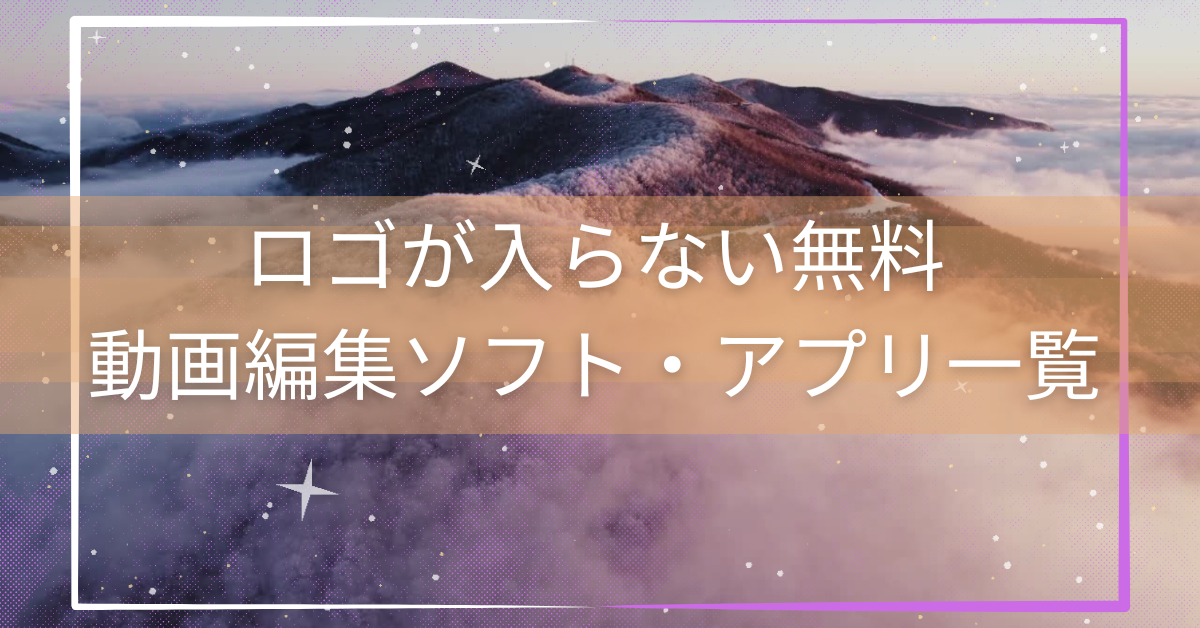動画編集を業務に活用する企業や個人が増える中で、「無料で使える」「ロゴが入らない」編集ソフトのニーズが高まっています。マーケティング動画や社内研修資料、SNS用の短尺映像をスピーディーに作るためには、使い勝手がよくコストがかからない編集ツールの導入が不可欠です。この記事では、iPhone・Android・パソコン別に、ロゴや透かしが入らない無料の動画編集ソフト・アプリを紹介し、初心者でも業務効率を高められる活用方法まで丁寧に解説していきます。
ロゴなしで使える動画編集ソフトの重要性
多くの無料動画編集ソフトは、出力した映像に自動でロゴや透かしが入ってしまう仕様です。これがビジネス活用において問題となるのは、企業イメージやブランド価値に影響を与える恐れがあるためです。
なぜロゴ入りはビジネスに不向きなのか
たとえば、プレゼン資料に透かしが入っているだけで「無料感」が出てしまい、信頼性を損なうこともあります。そのため、ロゴが入らない無料動画編集ソフトを選ぶことは、コスト削減だけでなく、業務の質を保つうえでも非常に重要です。
初心者向け動画でも品質が重要な理由
初心者がまず取り組む社内動画やSNS投稿用動画では、低コストかつ高品質を両立させる工夫が求められます。だからこそ、操作性がシンプルで出力に透かしが入らないツールが必要なのです。
ロゴが入らない無料動画編集ソフト
動画制作を内製化しようとする企業や個人にとって、”ロゴが入らない無料のPC向け動画編集ソフト”は非常に貴重な存在です。業務利用でも信頼できる出力品質と機能性、そしてコストゼロで導入できる手軽さは、DX時代のビジネスにおいて欠かせない条件となっています。この記事では、初心者でも扱いやすく、かつビジネスでも活用できるPC向けの動画編集ソフトを厳選して紹介します。
1. DaVinci Resolve(ダビンチリゾルブ)
DaVinci Resolveは、プロの映像制作現場でも使われているハイエンドなソフトです。無料版でも機能制限がほとんどなく、カラーグレーディング、音声編集、エフェクト処理が一貫して可能です。ロゴも透かしも一切入りません。
- 対応:Windows / Mac / Linux
- 商用利用:OK(無料版でも)
- 向いている用途:社外向けプレゼン動画、製品PR動画、YouTube展開
2. Shotcut(ショットカット)
オープンソースで開発されているShotcutは、動作が軽く、低スペックPCでもサクサク動きます。多機能ながらUIはシンプルで、タイムライン編集やテキスト挿入、動画出力まで直感的に操作可能です。もちろんロゴは入りません。
- 対応:Windows / Mac / Linux
- 商用利用:OK
- 向いている用途:社内研修動画、SNS用カジュアル動画
3. OpenShot(オープンショット)
こちらもオープンソースで、初心者にやさしい設計が魅力。多言語対応されており、日本語でも安心して使えます。操作画面がシンプルで、YouTube動画や社内報告動画の編集などに適しています。
- 対応:Windows / Mac / Linux
- 商用利用:OK
- 向いている用途:週次報告の簡易動画化、社内ナレッジ共有
4. VSDC Free Video Editor
Windows専用ですが、無料で使える非線形動画編集ソフトの中では群を抜く完成度です。エフェクト、カラー補正、音声波形編集など業務向け機能も多数搭載。UIに少しクセがありますが、慣れれば強力な武器になります。
- 対応:Windows
- 商用利用:OK(ただし公式サイトで明記)
- 向いている用途:営業用動画資料、展示会用映像、操作マニュアル
5. Clipchamp(クリップチャンプ)
Microsoft提供のオンライン動画編集ツール。ブラウザ上で動作し、テンプレートも豊富。Microsoft 365アカウントがあればすぐに連携可能で、クラウドベースでの編集にも強みがあります。無料プランでもロゴが入りません。
- 対応:Windows / Webブラウザ
- 商用利用:OK
- 向いている用途:スライド動画の装飾、メール添付用のミニ動画
これらの無料PCソフトは、いずれもロゴや透かしが入らず、業務利用にも十分耐えうる機能を備えています。高額なソフトに頼らずとも、質の高い動画を社内で完結できる時代です。用途に応じて最適なツールを選び、動画活用のスピードとクオリティを両立していきましょう。
パソコンで使えるロゴなし無料動画編集ソフト
パソコンで動画編集を行う場合、操作性と出力品質の両立が求められます。特にビジネス用途では、複数素材の統合や字幕挿入、BGM・ナレーションの追加といった作業が日常的です。
Shotcut:オープンソースで初心者にも優しい
Shotcutは完全無料でロゴなし。ドラッグ&ドロップで操作でき、基本的な編集機能が充実しています。軽量かつ高機能なので、社内用の動画編集にも向いています。
DaVinci Resolve:高機能なのに無料で透かしなし
DaVinci Resolve(無料版)はプロ仕様の機能を無料で使え、カラー補正やトランジションも豊富です。プレミアム感ある動画を自社内で完結したいときに最適です。
スマホアプリでロゴなし編集をするには
スマホでも動画編集を行う機会は急増しています。SNS投稿や現場での簡易動画作成には、モバイル編集が強力な武器になります。
CapCut:iPhone・Android両対応の万能アプリ
CapCutは無料で使えて、設定次第でロゴなしの出力が可能。ショート動画制作やSNS運用での活用に最適で、業務利用にも十分耐えられます。
VLLO:無料プランでも透かしなしで高評価
VLLOは操作が簡単で、ビジネス初心者にも扱いやすい設計。編集スピードが求められる場面での効果的な選択肢です。
初心者でも扱いやすい無料ソフトの選び方
初心者が最初に感じるのは、「使い方が難しい」「何から始めればよいかわからない」という不安です。
Clipchamp:テンプレート豊富で即戦力
Clipchampはブラウザで使えるMicrosoft提供のツールで、操作がシンプル。業務フォーマットに最適化されたテンプレートも揃っており、スピーディーな納品にも対応します。
ロゴが入らない=商用利用も安心?
「透かしなし=自由に商用利用OK」と思いがちですが、使用条件を必ず確認する必要があります。
商用利用可能かどうかは利用規約で確認
たとえばCapCutは基本的に個人利用が対象ですが、一定条件下で商用利用も可能。企業PR動画として使用する際はライセンスを再確認しましょう。
動画編集アプリとソフトの違いと使い分け
デスクトップ型 vs Webアプリの違い
デスクトップアプリは安定性と処理能力に優れており、ローカルファイルを多用する編集向け。オンラインアプリは共有やチーム編集に強みがあります。
用途別に適したタイプを選ぶ
セキュリティ重視ならローカル、チームワーク重視ならクラウド。業務スタイルに合わせて選びましょう。
「知恵袋」での疑問から見えるニーズ
「知恵袋」などで多く見られるのは「安全性」「広告表示の有無」「動作の重さ」に関する悩みです。
無料ツールの落とし穴とは
広告が多い、突然重くなる、不安定なアップデートなどは、業務利用に不向きな要因となります。そこで、信頼できるソフトを選ぶことが業務効率に直結します。
業務での活用シーンと生産性向上のヒント
具体的な利用シーン
- 製品紹介動画(営業資料)
- 社内研修用動画マニュアル
- SNS向けキャンペーン動画
いずれもスピードとコストの両立が求められるため、無料・ロゴなしツールの導入が効果的です。
コスト削減とPDCAの高速化
自社で動画制作を内製化すれば、スピード感あるPDCA運用が可能になります。外注コストを抑えながら、質の高いアウトプットが実現します。
まとめ:無料かつロゴなしで、仕事の映像編集をもっと効率的に
無料で使えてロゴが入らない動画編集ソフトやアプリは、今やビジネスの現場においても非常に価値の高い存在です。目的やスキルに応じて適切なツールを選び、動画制作を内製化していくことで、コストを抑えつつスピーディーに成果を出す体制が整います。
スマホ・PCのどちらでも活用できる編集環境を整えることで、現場の柔軟性も向上します。ツール選びの際は、ロゴの有無だけでなく、操作性・安定性・商用利用の可否といったポイントを総合的に判断し、自社に最適な動画制作フローを構築していきましょう。